ここでは「ランサーズ」の会員登録の方法を説明します。
画面に従って入力していけばカンタンに登録できるので参考にしてみてくださいね。
ランサーズに登録する
まずはランサーズの公式サイトを開いてお好きな方法で登録します。
ここではGoogleアカウントを例に説明します。
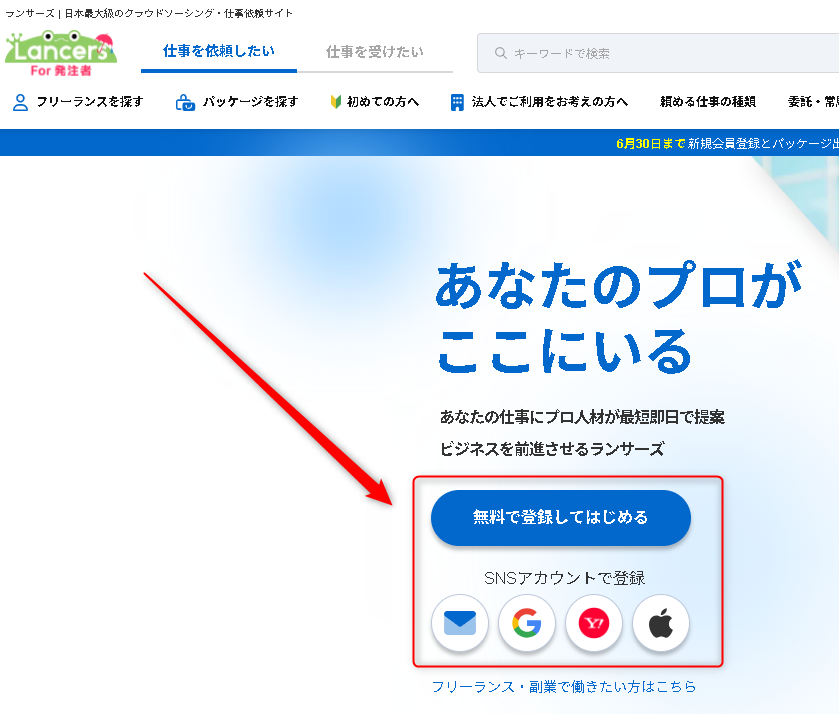
登録するGoogleアカウントを選択します。
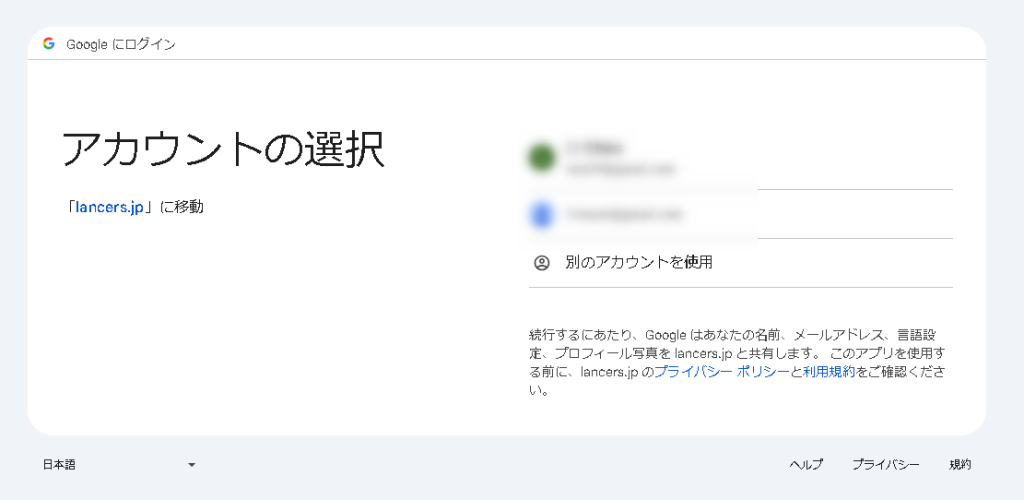
ログイン確認画面が表示されたら「次へ」をクリックします。
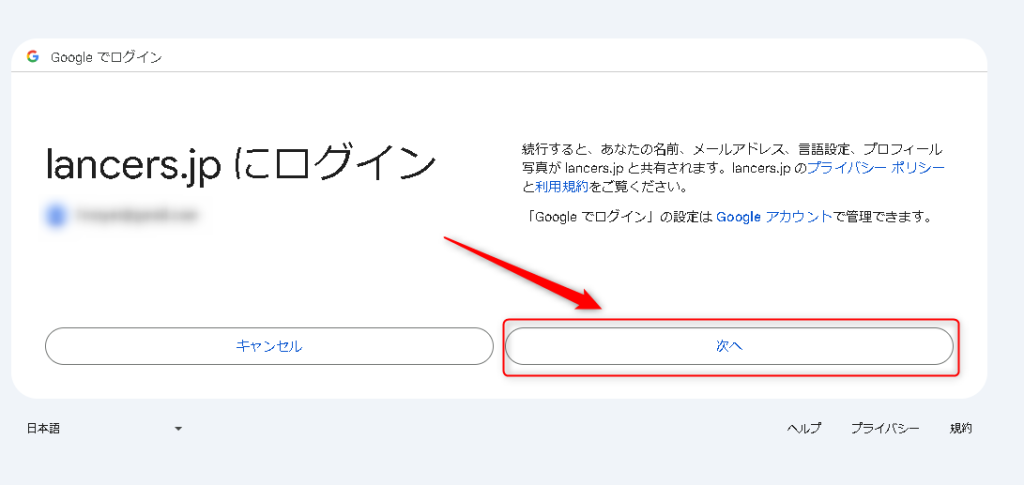
「SNS認証が完了しました」の画面が表示されるのでユーザー名を入力します。
表示名はあとから別で設定できます。
入力したら次へを押します。
「会員登録が完了しました」の画面が出たら登録完了です。
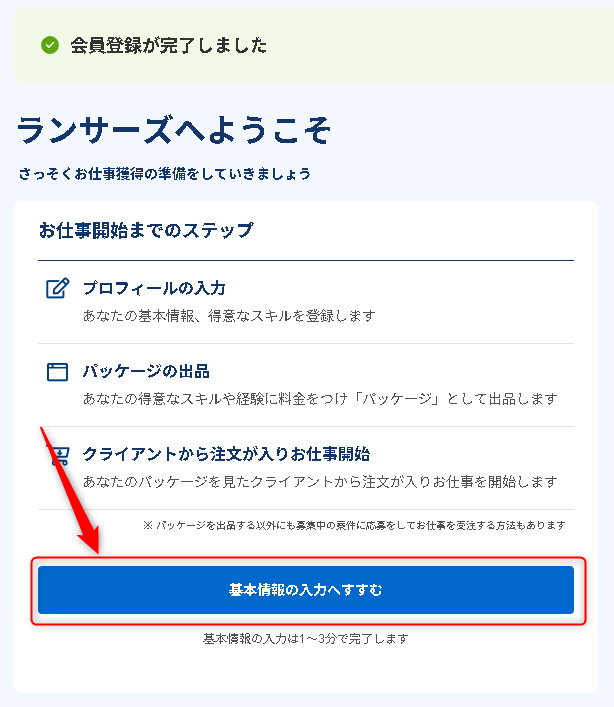
プロフィールの登録・編集方法
プロフィールの登録はまず上の画像の「会員登録が完了しました」の画面の「基本情報の入力へすすむ」をクリックします。
その後は表示される画面にしたがって「個人か法人かを選択」「名前」「生年月日」「職種」「性別」「生年月日」「住所」などを入力していけばOKです。
プロフィールは下の画像の場所から変更できるのでサクッと入力してしまいましょう。
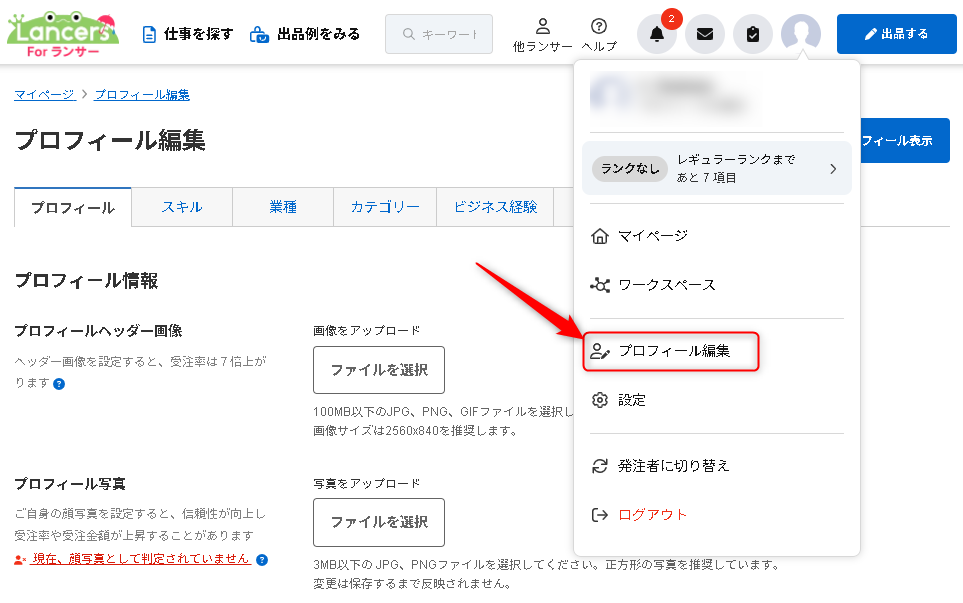
ここで登録したプロフィールは簡易的なものなので、あとはご自身の状態に応じて「スキル」「業種」「カテゴリー」「ビジネス経験」「資格」「ポートフォリオ」のタブの埋められる箇所を記入していくと良いです。
下の画像のような「未完了」が表示されているときはそれに従って完了させていきましょう。
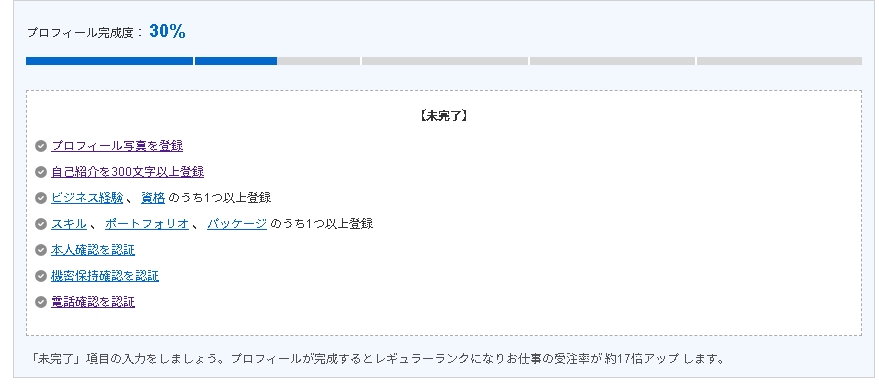
以上でランサーズの登録方法の説明は終わりです。
ランサーズとクラウドワークスの登録方法にあまり変わらないので、プロフィールはクラウドワークスのを使いまわすと楽ですよ。



